Von PBIX bis PBIR: Wir servieren die Unterschiede, sowie Vor- und Nachteile. Und mit TMDL gibt es sogar ein neues Kochbuch für Datenmodelle.
Power BI-Dateiformate sind wie Rezepte in einer Küche. Manche liefern uns das fertige Gericht direkt auf den Tisch, andere enthalten nur die Zutatenliste oder sogar das Rezeptbuch selbst.
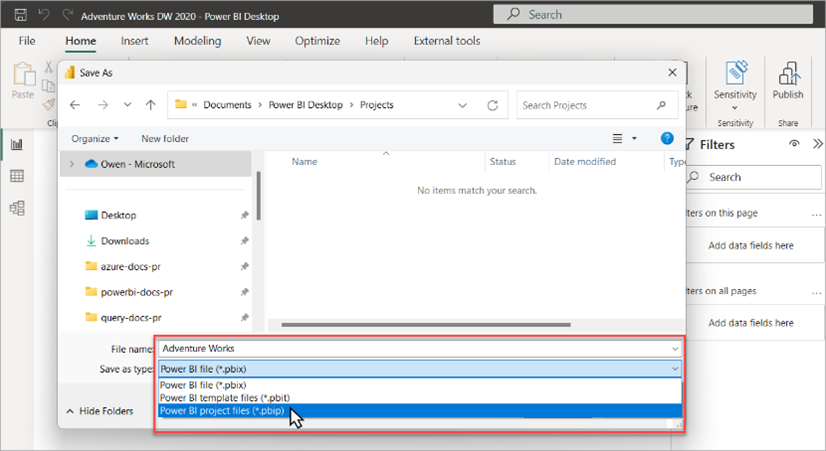
In Power BI Desktop wählen Sie beim Speichern eines Power BI-Files gezielt das gewünschte Dateiformat aus.
https://learn.microsoft.com/en-us/power-bi/developer/projects/projects-overview
In diesem Artikel
- Überblick über die wichtigsten Dateiformate
- Vor- und Nachteile im Praxisalltag
- Tipps zur Teamarbeit
- TMDL, die Sprache zur Modell-Definition
Überblick über die Power BI-Formate
| Format | Beschreibung | Vorteile | Nachteile | Typische Nutzung | Status / Hinweise |
| PBIX | Standard-Reportformat – enthält Daten, Modell & Visuals | Schnell, selbsterklärend, direkt publishbar, portabel (einzelne Datei) | Binär, nicht Git-freundlich, kann bei grossen Modellen langsam werden (Performance abhängig von Modellstruktur und DAX-Komplexität) | Einzelanalysen, Ad-hoc-Reports, schnelle Ergebnisse | Vollständig verfügbar |
| PBIT | Template – enthält Modell & Struktur, keine Daten | Klein, datensicher, wiederverwendbar | Muss mit Daten gefüllt werden | Vorlagen, Schulungen, sichere Weitergabe | Vollständig verfügbar |
| PBIP | Projektordner – Report & Modell als separate Ordnerstrukturen | Git-freundlich, Versionsverwaltung, Zusammenarbeit, transparente JSON-Dateien für Seiten, Visuals, Bookmarks | Komplexer, Preview, Einarbeitung nötig | Teamarbeit, CI/CD, Source Control | Preview – noch nicht final, strukturierte Projektordner |
| PBIR* | Enhanced Report Format (JSON-basiert, pro Visual/Seite/Bookmark) | Merge-freundlich, granular, VS Code-freundlich, Batch-Anpassungen möglich, Entwicklerfreundlich, unterstützt CI/CD | Preview, experimentell, Einschränkungen im Power BI Service (kein Upload in Apps, eingeschränkte Subscriptions, kein direkter PBIX-Download); Wechsel auf .pbir ist irreversibel | Entwickler, DevOps, Automatisierung | Preview – für Entwickler gedacht, öffentlich dokumentiert, JSON-Schemas vorhanden, PBIR wirkt sich nur auf die Report-Komponente aus |
*PBIR stellt – ähnlich wie das TMDL-Format – eine neue Methode dar, um Berichte innerhalb von .PBIP- oder .PBIX-Dateien zu speichern
Praxis-Tipps zu den Formaten
- PBIX → PBIP: Um PBIX-Dateien als PBIP speichern zu können, aktivieren Sie in den Optionen die Preview-Funktion „Speicheroption für Power BI-Projekt (PBIP)“. Dabei dient die PBIX-Datei als Grundlage, während PBIP die Projektordner-Struktur voraussetzt.
- Grosse Modelle: Unabhängig des Formats gilt: Bei sehr grossen Modellen (>1 GB) können diese langsam werden. Die Performance hängt stark von der Modellstruktur, der Komplexität der DAX-Formeln und der Speicheroptimierung ab.
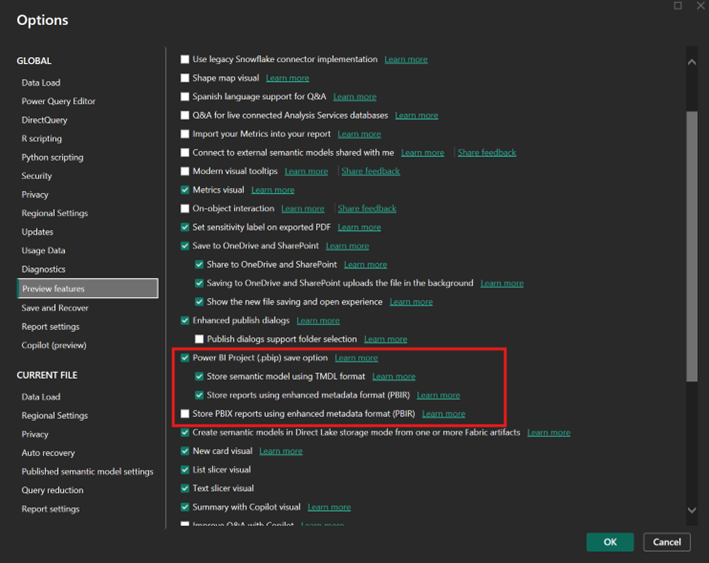
Unter den Preview-Features können sowohl das neue Format .PBIP wie auch die Formate TMDL und PBIR eingeschaltet werden.
Kleine Kostprobe: Formate im Alltag
- PBIX ist wie die schnelle Pizza-Lieferung – sofort da und heiss. Ideal für Einzelanalysen, schnelle Ergebnisse oder Ad-hoc-Reports. Einschränkung: Teamarbeit oder Versionskontrolle ist schwierig.
- PBIT gleicht einem Rezept ohne Zutaten – praktisch, aber noch nicht geniessbar. Perfekt für Schulungen, Templates oder sichere Weitergabe ohne Daten. Vorteil: Wiederverwendbar, klein, sicher.
- PBIP ist die Tiefkühlbox mit allen Zutaten, sauber getrennt – ideal für Teams und Versionierung. Vorteil: sauber strukturierte Projektordner, Source Control-freundlich.
- PBIR sind die Zutaten für den Report einzeln abgepackt und etikettiert – perfekt für Entwickler, DevOps und Automatisierung. Vorteil: granular steuerbar, merge-freundlich, JSON-basiert.
- TMDL ist das Kochbuch des Semantischen Modells selbst – jedes Gericht sauber beschrieben, für strukturierte Modellpflege und Teamarbeit.
PBIR – Die Zutaten für die Reports
PBIR (Power BI enhanced report format) ist eine neue Strukturierung zur einfacheren Versionsverwaltung der Reports innerhalb der .PBIX- oder .PBIP-Dateiformaten.
Warum PBIR?
Bisherige Reports wurden innerhalb des .PBIP-Files als ein report.json abgespeichert. Dies hat einerseits die Übersichtlichkeit gehindert, andererseits die Kollaboration mit Versionsverwaltung schwieriger gemacht. Mit dem neuen Format überwinden Sie gezielt diese beiden Einschränkungen.
Vorteile
- Das report.json File dient lediglich zum referenzieren der einzelnen Visuals
- Versionskontrolle mit Git problemlos möglich
- Vereinfachung der Zusammenarbeit und dem gleichzeitigen Arbeiten an Reports
Praxis-Beispiel (Struktur der gespeicherten Ordner und Dateien):
Auf den ersten Blick unterscheiden sich nur die Dateiformate .PBIX und .PBIP. Das .PBIX-File ist komprimiert und kann nicht ohne weiteres in einzelne Ordner und Dateien erweitert werden.
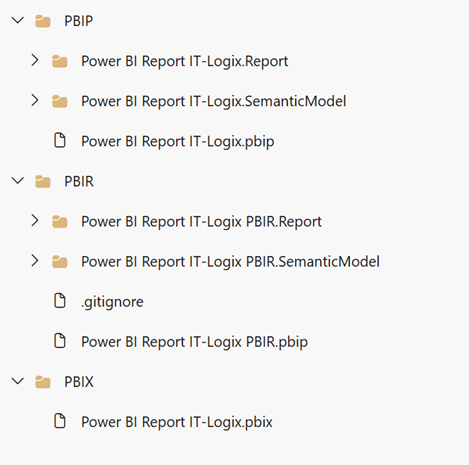
Unterschiede bei den verschiedenen Dateiformaten .PBIP und .PBIX sowie dem verbesserten Report-Format .PBIR. Auf der obersten Ebene unterscheidet sich PBIR nicht vom herkömmlichen Format.
Wenn wir nun eine Ebene tiefer gehen, sehen wir den Unterschied zwischen dem nativen und dem .PBIR-Format.
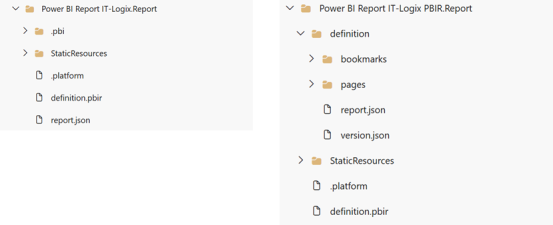
Vergleich desselben Power BI Reports, auf der linken Seite im nativen Format, auf der rechten Seite mit dem .PBIR-Format eingeschaltet.
Während in unserem Beispiel die report.json Datei über 900 Zeilen mit allen Definitionen der Visuals enthält, hat die report.json im PBIR-Format lediglich etwas über 100 Zeilen und referenziert auf die Visuals im pages-Ordner.
Der pages-Ordner enthält für jede Seite des Power BI Reports einen Ordner. Dieser wiederum enthält für jedes Visual einen Ordner mit der visual.json Datei, welche die eigentlichen Definitionen des Visuals enthält. Änderungen eines Visuals beeinflussen so nur jeweils die Datei des einen Visuals und können von anderen Entwicklungen am Report abgegrenzt werden.
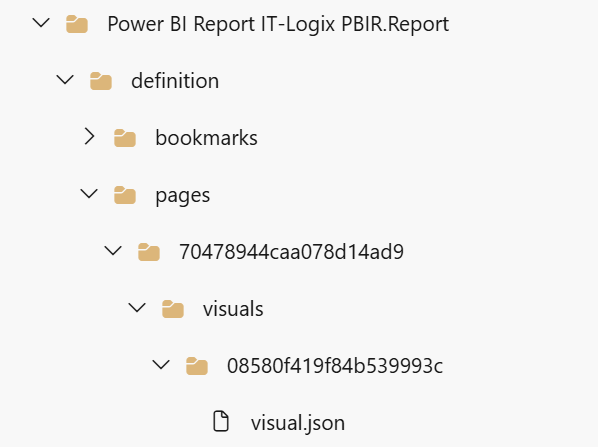
Ordnerstruktur des Reports im PBIR-Format
Praxis-Tipps zu PBIR
- Das Format ist noch relativ neu und in Preview. In produktiven Umgebungen ist ein vorsichtiger Umgang erforderlich, da der Hersteller weiterhin Änderungen am Format vornehmen kann.
- Durch die Ordnerstruktur wird einerseits die Trennung zwischen Änderungen an Visuals vereinfacht, andererseits ist die Struktur sehr technisch gehalten, was eine Navigation nicht einfacher macht.
- PBIR ist sowohl für das Dateiformat .PBIP wie auch .PBIX verfügbar. Wird das .PBIX-File publiziert und versionsverwaltet, wird auch dieses als Ordnerstruktur abgelegt.
- Bei der Verwendung des PBIR-Formates wird automatisch ein .gitignore-File erstellt, welches die Settings und den Cache von der Versionsverwaltung ausschliesst.
TMDL – Das neue Kochbuch für Power BI-Modelle
TMDL (Tabular Model Definition Language) ist kein Dateiformat, sondern eine Sprache zur Definition von Datenmodellen.
Warum TMDL?
Bisherige Modelle wurden in TMSL (JSON-basiert) definiert – maschinenfreundlich, schwer lesbar. TMDL nutzt YAML, ist modular, gut lesbar auch für Menschen und dabei Git-freundlich.
Vorteile
- Lesbar & leicht verständlich
- Versionskontrolle mit Git problemlos möglich
- Unterstützt Power BI Semantic Models und Analysis Services
- Ideal für Teamarbeit, Modellversionierung und Tools wie Tabular Editor
Für Wen?
TMDL ist primär für Entwickler und fortgeschrittene Power BI-Nutzer konzipiert. Es ermöglicht eine textbasierte Modellierung und Versionskontrolle von Datenmodellen. Nutzer, die hauptsächlich mit der grafischen Benutzeroberfläche von Power BI arbeiten, profitieren in der Regel nicht direkt von TMDL. Allerdings können sie indirekt von den verbesserten Modellierungspraktiken und der besseren Zusammenarbeit profitieren, die durch den Einsatz von TMDL ermöglicht werden.
Praxis-Beispiel
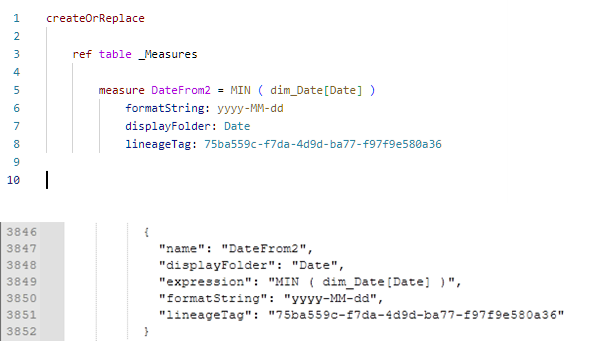
Vergleich:
Oben: TDML-Snippet
Unten: TMSL
Abgrenzung zu M-Query
TMDL konzentriert sich ausschliesslich auf die Definition der tabellarischen Modelle. M-Query (die Sprache hinter Power Query) wird für die Transformation und das Laden der Rohdaten verwendet.
Änderungen in TMDL, wie das Hinzufügen oder Ändern von Spalten, wirken sich nicht automatisch auf die M-Query-Definitionen in Power Query aus. Änderungen an Datentypen oder Spaltennamen führen insbesondere dann zu Inkonsistenzen, wenn die entsprechenden Anpassungen nicht manuell in den Power Query-Transformationsschritten vorgenommen werden.
Praxis-Tipps zu TMDL
- In der TMDL-View (einschalten unter Options > Preview Features) kann TMDL direkt in Power BI Desktop genutzt werden. So können Änderungen am Modell direkt vorgenommen werden – ein super Einstieg, um die Küchenarbeit zu automatisieren.
- TMDL kann parallel zu PBIX/PBIT-Projekten gepflegt werden. Während Berichte und Visuals weiterhin in PBIX/PBIT gepflegt werden, kann das Datenmodell parallel in TMDL-Dateien bearbeitet und versioniert werden. Dadurch können Berichtsentwickler und Modellierer gleichzeitig arbeiten – ohne sich gegenseitig zu blockieren.
- Modelle lassen sich so versionieren, vergleichen und im Team reviewen.
- Aber Vorsicht ist geboten: Überprüfen Sie nach Änderungen in TMDL alle abhängigen M-Query-Transformationen und aktualisieren Sie diese gegebenenfalls.
Fazit
Power BI-Dateiformate sind wie Rezepte: PBIX bleibt die bewährte All-in-one-Lösung, PBIT sorgt für Wiederverwendbarkeit, PBIP und PBIR öffnen die Tür zur Teamarbeit – und TMDL bringt Ordnung und Transparenz in die Modellküche.
Gemeinsam bilden sie ein Menü, das sich flexibel an die Anforderungen anpassen lässt. Wer diese Vielfalt beherrscht, macht aus BI nicht nur Business Intelligence, sondern Business Inspiration.
- Wenn Sie neu mit Power BI starten: Beginnen Sie mit PBIX für schnelle Ergebnisse.
- Für Teams und Versionskontrolle lohnt sich PBIP oder PBIR einzusetzen.
- Bei modellzentrierter Entwicklung unbedingt TMDL in Betracht ziehen.
- Nutzen Sie Git & Source Control, sobald mehr als eine Person am Projekt arbeitet. (Selbst für Einzelentwickler ist es empfehlenswert)
- Testen Sie die Formate mit kleinen Beispielen, bevor Sie sie in produktiven Reports einsetzen.
Quellen
- Power BI Desktop projects (PBIP) – Power BI | Microsoft Learn
- Tabular Model Definition Language (TMDL) | Microsoft Learn
- Power BI enhanced report format (PBIR) in Power BI Desktop developer mode (Preview) |
- Create and use report templates in Power BI Desktop – Power BI | Microsoft Learn
- Power BI Desktop project report folder – Power BI | Microsoft Learn
- Get started with Power BI Desktop – Power BI | Microsoft Learn